Copilot Pro: как использовать продвинутый AI-помощник Microsoft
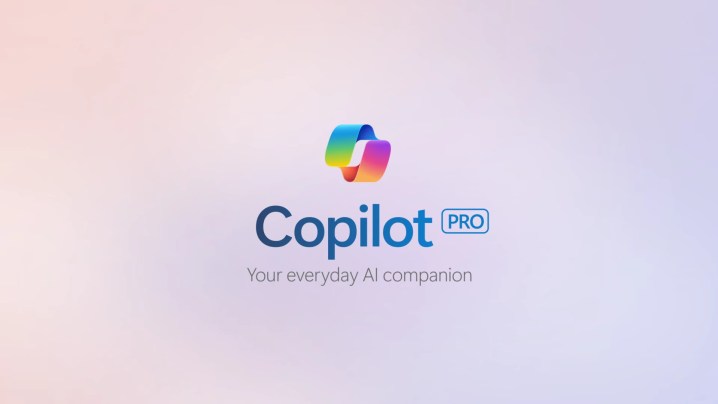
Microsoft Copilot Pro меняет правила игры в сфере продуктивности и творчества , предлагая пользователям расширенные возможности искусственного интеллекта прямо у них под рукой. Независимо от того, являетесь ли вы профессионалом, стремящимся оптимизировать свой рабочий процесс, или творцом, стремящимся улучшить свои проекты, Copilot Pro предоставляет набор инструментов, предназначенных для повышения вашего опыта.
Но как с таким большим количеством функций по-настоящему использовать потенциал Copilot Pro? В этом руководстве мы познакомим вас с сокровищницей советов и рекомендаций, которые помогут вам максимально эффективно использовать Copilot Pro. Мы углубимся в создание эффективных подсказок, чтобы раскрыть истинный потенциал ИИ, изучим менее известные функции для конкретных задач и оптимизируем ваш рабочий процесс для плавной интеграции с Microsoft 365.
Что такое Microsoft Copilot Pro?

Microsoft Copilot Pro — это расширенная версия, которая расширяет возможности Microsoft Copilot на базе искусственного интеллекта в различных приложениях и службах. Подписка на 20 долларов в месяц, как и бесплатный уровень, позволяет пользователям получать доступ к AI-помощнику в Интернете, мобильном приложении, а также в Windows, Bing и Microsoft Edge. Оба уровня позволяют пользователям вводить текст, голос и изображения с помощью генеративной системы, создавать и улучшать изображения с помощью Dall-E и Designer, а также использовать расширения Copilot для использования с другими приложениями.
Однако платный уровень также предлагает подписчикам приоритетный доступ к модели GPT-4 Turbo в часы пиковой нагрузки, использование Copilot с избранными приложениями Microsoft 365 (Word, Excel, PowerPoint, OneNote и Outlook), а также генерацию 100 изображений «ускоряет (количество ходов, которые вы получаете для более быстрого создания изображений с помощью Designer) в день. Пользователи бесплатного уровня могут получить только 15 усилений за тот же период. Но основная причина, по которой люди заинтересованы в оплате этой подписки, — это ее интеграция с приложениями Microsoft, расширяющая каждое из них мощными возможностями генеративного искусственного интеллекта.
Как зарегистрироваться в Copilot Pro
На домашней странице Copilot вам сначала нужно войти в бесплатную версию, используя свою личную или рабочую/учебную учетную запись. После входа в систему нажмите переключатель «Попробовать Copilot Pro» внизу страницы, расположенный чуть выше поля ввода и справа от ссылки на часто задаваемые вопросы.
Откроется новая вкладка, где вы сможете ввести свою платежную информацию, выбрать, какую учетную запись электронной почты вы хотите связать с услугами и на каком языке вы хотите ее использовать (в настоящее время вы можете выбрать английский и испанский). Обратите внимание, что новые подписчики получают первый месяц доступа Pro бесплатно, прежде чем вступит в силу регулярная плата в размере 20 долларов США в месяц.
Начало работы с Copilot Pro
После того, как вы завершили процесс регистрации и входа в систему, пришло время приступить к творчеству. Главный экран Copilot Pro предлагает множество опций и функций. В левом верхнем углу у вас есть возможность переключаться между общением напрямую с Copilot и написанием более длинной прозы в координации с ИИ с помощью Notebook. В центре нижней части экрана вы найдете окно ввода текста. В правом нижнем углу находятся кнопки «Вставить изображение» и «Использовать микрофон». В правом верхнем углу экрана вы можете увидеть свое имя пользователя и аватар (или возможность войти в систему, если это не так). Три горизонтальные линии справа от вашего имени открывают меню настроек, в котором вы можете настроить внешний вид экрана и параметры конфиденциальности ИИ.
Copilot Pro, поскольку он построен на той же модели, что и ChatGPT, также предлагает множество приложений GPT. Думайте о них как о гораздо меньших и более специализированных версиях GPT-4 , обученных выполнять конкретную задачу. Например, Designer позволяет создавать, редактировать и улучшать изображения, а Vacation Planner делает именно то, что говорит. Cooking Assistant помогает на кухне находить рецепты и составлять планы питания. С другой стороны, фитнес-тренер может помочь вам разработать режим тренировок и дать советы по питанию.
Copilot GPT, выбранный по умолчанию, также предлагает пользователям доступ к восьми плагинам, которые используют API GPT-4 для включения внешних данных и информации в ваш запрос. Пользователи могут выбрать до трех плагинов для каждого сеанса чата из списка Search, Instacart, Kayak, Klarna, Open Table, телефона пользователя, магазина и Suno. Например, выбор «Открыть стол» позволит пользователю получать рекомендации ресторанов от Copilot Pro, а также прямую ссылку для бронирования. Kayak, с другой стороны, позволяет пользователям диктовать конкретный бюджет, а Copilot Pro предоставляет им рекомендации по местам отдыха, а также поиск рейсов, отелей и прокатных автомобилей.
Как эффективно использовать подсказки в Copilot Pro

Убедить Copilot генерировать контент так, как вы его себе представляете, легко, если вы ясно и конкретно представляете, чего хотите. Вместо чего-то расплывчатого, например «Напишите электронное письмо», укажите получателя, цель и тон письма: «Напишите профессиональное электронное письмо моему менеджеру с просьбой продлить срок для учетной записи Андерсона». Также включите любой контекст, который вы можете, будь то фрагмент существующего кода, описание проекта или ключевые моменты, которые вы пытаетесь донести. Если у вас есть конкретные ключевые слова, которые нужно включить, или особый стиль или формат, который необходимо использовать, обязательно предложите примеры каждого из них в своем приглашении.
Может помочь начать с инструкций вместо просьбы, а также говорить в позитивных терминах, а не в негативных. Поэтому вместо «Можете ли вы написать мне электронное письмо, но не делайте его длинным и запутанным?» попробуйте «обобщить содержание этой темы, составить список обсуждаемых ключевых моментов в формате маркированного списка и написать профессиональное 200-процентное сообщение». отправьте электронное письмо в ответ».
И помните, это компьютерная программа, которая применяет к словам методы статистической регрессии. Он может выводить текст человеческого качества, но не поймет суть того, к чему вы клоните, если вы не скажете это точно. Так что не бойтесь менять формулировку вашего запроса или повторять идею несколько раз, пока она не будет выглядеть так, как вам хотелось бы.
Как создавать изображения в Copilot Pro

Создание изображений непосредственно в Copilot Pro ничем не отличается от любого другого запроса на подсказку (а также позволяет генерировать изображения от вашего имени как в Word, так и в Powerpoint). Просто введите в окно подсказки то, что вы хотите от помощника AI (через Dall-E). ), чтобы сделать для вас — например, «Создать изображение лягушки, играющей на трубе в Карнеги-холле».
Затем вы можете настроить и уточнить сгенерированные изображения (система сгенерирует квартет вариантов), используя окно подсказки. Может быть, добавьте смокинг и цилиндр или, возможно, замените трубу на тубу и создайте обстановку в кулуарах футбольного матча в колледже. Просто продолжайте играть с этим, пока система не вернет то, что вам действительно нравится. И помните, чтобы ваши подсказки были четкими и конкретными, чтобы добиться наилучшего эффекта.
Как управлять своей учетной записью Copilot Pro
Если вы обнаружите, что вам необходимо удалить один или несколько сеансов чата из списка «Последние» (расположенного в правой части главного экрана), вы можете просто навести указатель на соответствующий чат, а затем щелкнуть значок корзины, чтобы удалить его. это.
С другой стороны, если вы хотите полностью стереть свою историю, вам необходимо сначала войти в панель конфиденциальности, используя свою личную учетную запись Microsoft. Вы можете получить к нему доступ, щелкнув три горизонтальные линии справа от вашего имени пользователя, а затем выберите «Конфиденциальность» в меню. Оттуда перейдите в «Просмотр и поиск », затем «Управление данными о вашей активности» . Откройте раздел «История действий Copilot» и выберите «Очистить всю историю действий и историю поиска Copilot» .